Cómo utilizar Live Text en Mac: una guía completa
Miscelánea / / November 27, 2023
macOS de Apple es uno de los mejores sistemas operativos cargados con muchas funciones útiles. Desafortunadamente, la mayoría de la gente no es consciente de esto. Una de esas características es Live Text. Live Text es una característica poderosa en macOS que le permite interactuar con texto directamente dentro de imágenes y fotografías. Puede reconocer y extraer texto de imágenes. Luego puedes usar texto en vivo en tu Mac para copiar, pegar, traducir, buscar en la web y más.

pero como funciona? Y lo que es más importante, ¿cómo se utiliza la función Live Text en su dispositivo Mac? En esta guía, le mostraremos cómo funciona la función y cómo puede capturar texto desde la pantalla de una Mac para usar Live Text. Empecemos con lo básico.
¿Qué es Live Text y cómo funciona Live Text?
Live Text utiliza el aprendizaje automático en el dispositivo para identificar y extraer texto de imágenes de forma inteligente. Puede reconocer varias fuentes, tamaños y estilos, incluso en condiciones de iluminación difíciles. Una vez extraído el texto, se vuelve interactivo, lo que le permite realizar varias acciones directamente desde la imagen.

Esto significa que puedes hacer más que ver una imagen: puedes interactuar con su texto. ¿Y lo que es más? Con la liberación de macOS Ventura, Apple también amplió esta función a los vídeos. Esto significa que también puedes capturar e interactuar con texto dentro de videos en tu Mac.
Verifique la disponibilidad de texto en vivo
Por muy bueno que sea Live Text, vale la pena señalar que la función no está disponible en todas partes. Sólo admite un puñado de idiomas. Al momento de escribir este artículo, Live Text admite los idiomas cantonés, chino, inglés, francés, alemán, italiano, portugués y español.
¿Y lo que es más? Live Text está disponible en macOS Monterey y versiones posteriores. Puedes comprobar el sitio web oficial de Apple para obtener la información más actualizada sobre la disponibilidad de funciones.
Cómo utilizar Live Text en tu Mac
Puedes copiar diferentes tipos de texto usando la función Live Text en Mac e incluso realizar acciones directas. Miremos todos ellos.
1. Copie texto, busque en la Web y busque el significado
Paso 1: abre la imagen o el vídeo que contiene texto en la aplicación Fotos o Vista previa. Ahora, coloca el cursor sobre la imagen y haz clic y arrastra para resaltar el texto con el que deseas interactuar.
Nota: También puedes abrir una imagen en Safari o cualquier otro navegador y extraer texto sin descargarlo.

Paso 2: Ahora, haga clic derecho en el texto resaltado y seleccione "Copiar texto". Puedes pegarlo donde necesites.
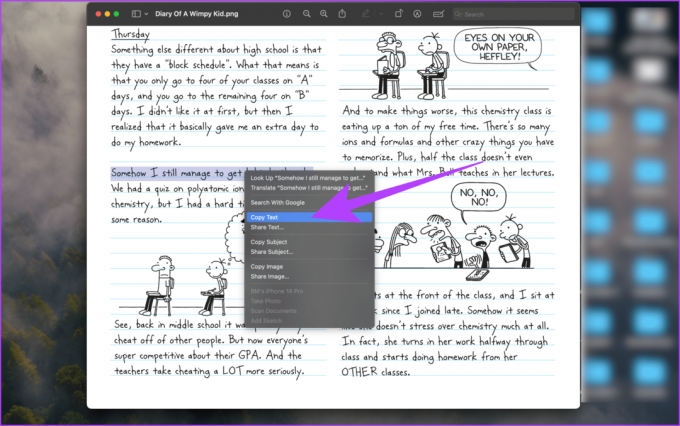
Paso 3: Alternativamente, haga clic derecho y seleccione "Buscar con [su motor de búsqueda predeterminado]". Su navegador predeterminado se abrirá con resultados de búsqueda relevantes.

Etapa 4: Si es una sola palabra cuyo significado desea encontrar, resáltela, haga clic derecho y seleccione "Buscar".

2. Traducir texto
Live Text también funciona en varios idiomas. Entonces, si encuentra algo en un idioma diferente, puede traducirlo rápidamente usando la función Texto en vivo. Para hacer eso, siga los pasos anteriores para activar Live Text en la imagen. Luego, resalta el texto que deseas traducir.

Ahora, haga clic derecho en el texto resaltado y seleccione "Traducir".

Ahora debería aparecer una ventana de traducción emergente que muestra el texto seleccionado y su traducción según su elección. Además, haga clic en el botón Reproducir para escuchar el texto original y la traducción.
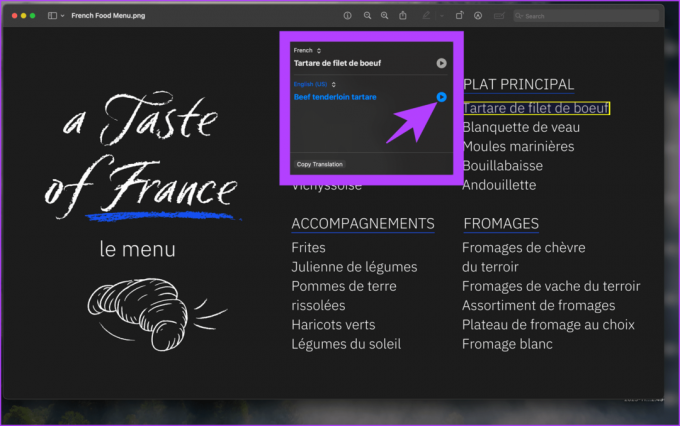
Si la foto o el video contiene un número de teléfono móvil, puede usar Live Text para llamar a ese número directamente. Y si estás en el ecosistema de Apple y usas un iPhone con tu dispositivo Mac, puedes recibir llamadas directamente en eso. Para hacer eso, resalte el texto que contiene el número de teléfono, haga clic derecho sobre él y seleccione "Llamar usando iPhone".

Y eso es. La llamada se realizará al número a través de su iPhone. Alternativamente, puedes usar Facetime para llamar a dicho número usando una Mac si lo admiten.
Los contactos no son sólo números de teléfono; a veces también pueden ser direcciones de correo electrónico. Para contactar una dirección de correo electrónico usando Live Text, ubíquela dentro de la imagen y haga clic derecho sobre ella. De las opciones, seleccione "Redactar correo electrónico".

Su cliente de correo electrónico predeterminado ahora debería abrirse con un mensaje nuevo.
5. Ir a un sitio web
Por último, también puede utilizar Live Text para visitar un sitio web. Para hacer eso, abra una imagen que contenga una dirección web, haga clic derecho en la URL y elija "Abrir enlace".

Se iniciará su navegador web predeterminado y lo llevará al sitio web especificado.
Extraiga e interactúe fácilmente con texto
Live Text transforma su experiencia Mac al hacer del texto en imágenes una herramienta poderosa e interactiva. Copie, traduzca, contacte y explore con unos pocos clics. Con Live Text, tus imágenes ya no son estáticas: son portales a un mundo digital más eficiente. Esperamos que te guste la función tanto como a nosotros.



